|
ISA


Ringrazio Gerrie per l'invito a tradurre i suoi tutorial in italiano.

qui puoi trovare qualche risposta ai tuoi dubbi.
Se l'argomento che ti interessa non è presente, ti prego di segnalarmelo.
Questo tutorial è stato realizzato con PSP2020 e tradotto con PSP17 e PSP12,
ma può essere realizzato anche con le altre versioni di PSP.
Dalla versione X4, il comando Immagine>Rifletti è stato sostituito con Immagine>Capovolgi in orizzontale,
e il comando Immagine>Capovolgi con Immagine>Capovolgi in verticale.
Nelle versioni X5 e X6, le funzioni sono state migliorate rendendo disponibile il menu Oggetti.
Con la nuova versione X7, sono tornati Rifletti>Capovolgi, ma con nuove varianti.
Vedi la scheda sull'argomento qui
 traduzione in francese/traduction en français qui/ici traduzione in francese/traduction en français qui/ici
 le vostre versioni qui/ici le vostre versioni qui/ici
Occorrente per realizzare questo tutorial:
Materiale ici
Grazie per i tube Isa, per la maschera Linda.
(in questa pagina trovi i links ai siti dei creatori dei materiali.
Filtri
in caso di dubbi, ricorda di consultare la mia sezione filtri qui
Greg's Factory Output II - Pool Shadow qui
Nik Software - Color Efex Pro qui
Alien Skin Eye Candy 5 Impact - Glass qui
Filters Unlimited 2.0 qui
Toadies - Weaver qui
Simple - Left Right Wrap qui
I filtri Greg's Factory Output, Toadies e Simple si possono usare da soli o importati in Filters Unlimited
(come fare vedi qui)
Se un filtro fornito appare con questa icona  deve necessariamente essere importato in Filters Unlimited. deve necessariamente essere importato in Filters Unlimited.

non esitare a cambiare modalità di miscelatura e opacità secondo i colori utilizzati.

Metti il preset  nella cartella del filtro Alien Skin Eye Candy 5 Impact>Settings>Glass. nella cartella del filtro Alien Skin Eye Candy 5 Impact>Settings>Glass.
Cliccando sul preset una o due volte (secondo i vostri settaggi) automaticamente si posizionerà direttamente nella cartella Settings di Alien Skin Eye Candy.
perchè uno o due clic vedi qui
Metti il pennello nella cartella Pennelli.
Attenzione, il pennello è composto da due files che non devono essere separati.
Vedi gli appunti sui pennelli qui
Metti la trama nella cartella Trame.
Apri la maschera in PSP e minimizzala con il resto del materiale.
1. Imposta il colore di primo piano con #f5e3ec,
e il colore di sfondo con #7d3f56.
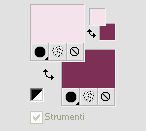
2. Apri Alfa_Isa_Magnifique.
Finestra>Duplica, o sulla tastiera maiuscolo+D per fare una copia.

Chiudi l'originale.
La copia, che sarà la base del tuo lavoro, non è vuota, ma contiene le selezioni salvate sul canale alfa.
3. Riempi  l'immagine trasparente con il colore di primo piano #f5e3ec. l'immagine trasparente con il colore di primo piano #f5e3ec.
4. Livelli>Nuovo livello raster.
Riempi  il livello con il colore di sfondo #7d2f56. il livello con il colore di sfondo #7d2f56.
5. Livelli>Nuovo livello maschera>Da immagine.
Apri il menu sotto la finestra di origine e vedrai la lista dei files aperti.
Seleziona la maschera LF-Mask-316.

Livelli>Unisci>Unisci gruppo.
6. Livelli>Unisci>Unisci visibile.
7. Effetti>Effetti di immagine>Motivo unico, Intermittente diagonale.

8. Immagine>Rifletti.
Immagine>Capovolgi.
9. Effetti>Plugins>Simple - Left Right Wrap.
Questo effetto lavora senza finestra; risultato
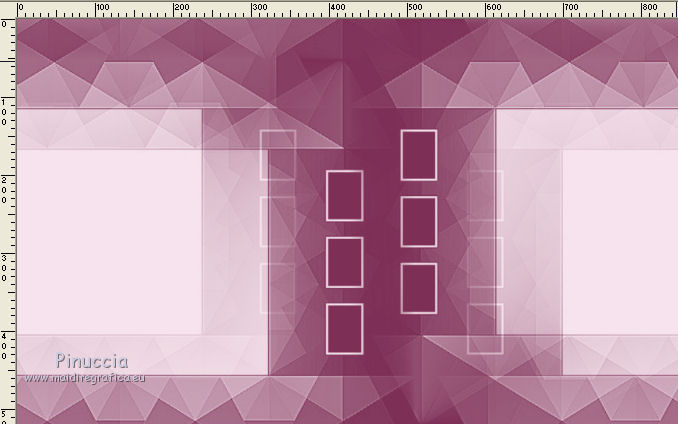
10. Livelli>Duplica.
11. Effetti>Effetti di immagine>Motivo unico, con i settaggi precedenti.

12. Cambia la modalità di miscelatura di questo livello in Moltiplica, o secondo i tuoi colori.
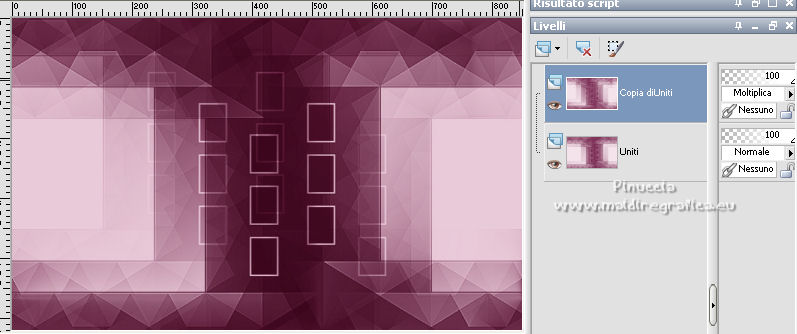
13. Selezione>Carica/Salva selezione>Carica selezione da canale alfa.
Apri il menu delle selezioni e carica la selezione Selectie 4.

Selezione>Innalza selezione a livello.
Selezione>Deseleziona.
14. Effetti>Plugins>Toadies - Weaver, con i settaggi standard.
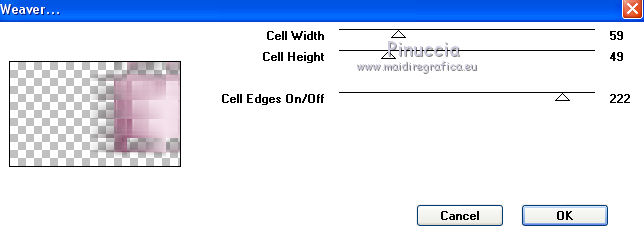
15. Effetti>Effetti di bordo>Aumenta di più.
16. Effetti>Effetti 3D>Sfalsa ombra, a scelta.
17. Livelli>Nuovo livello raster.
Selezione>Carica/Salva selezione>Carica selezione da canale alfa.
La selezione Selectie 1 è già disponibile.
Devi soltanto cliccare Carica.

18. Riempi  la selezione con il colore di sfondo. la selezione con il colore di sfondo.
19. Effetti>Plugins>Greg's Factory Output, vol. II - Pool Shadow, con i settaggi standard.
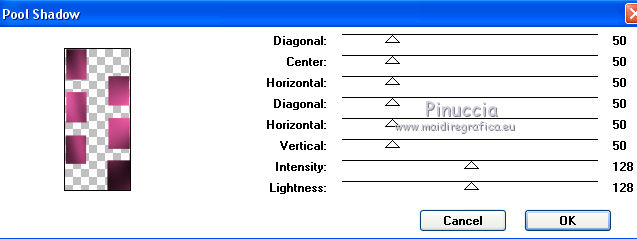
Selezione>Deseleziona.
20. Effetti>Effetti di distorsione>Coordinate polari.

21. Effetti>Effetti 3D>Sfalsa ombra, a scelta.
22. Livelli>Nuovo livello raster.
Selezione>Carica/Salva selezione>Carica selezione da canale alfa.
Apri il menu delle selezioni e carica la selezione Selectie 2.
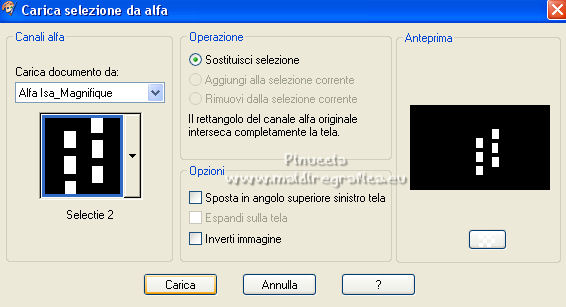
23. Imposta il colore di primo piano con #f4eff3 e seleziona Trama.
Cerca e seleziona la trama wp_floral 1141, con i seguenti settaggi
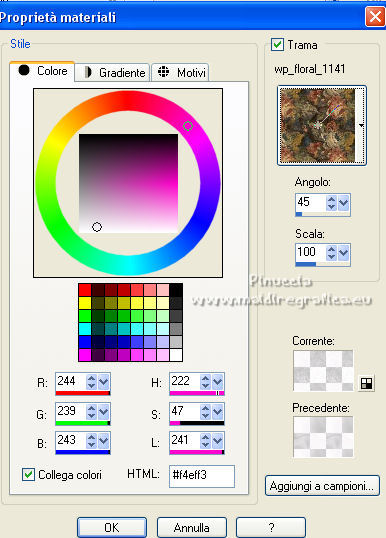
Riempi  la selezione il colore tramato. la selezione il colore tramato.
24. Effetti>Plugins>Alien Skin Eye Candy 5 Impact - Glass.
Seleziona il preset Magnifique Glass e ok.
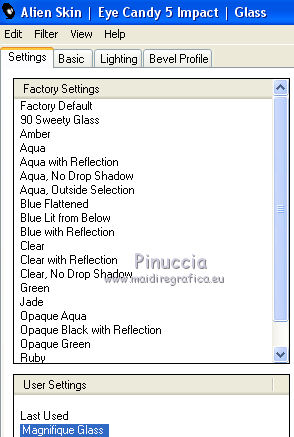
Questi i settaggi, in caso di problemi con il preset.
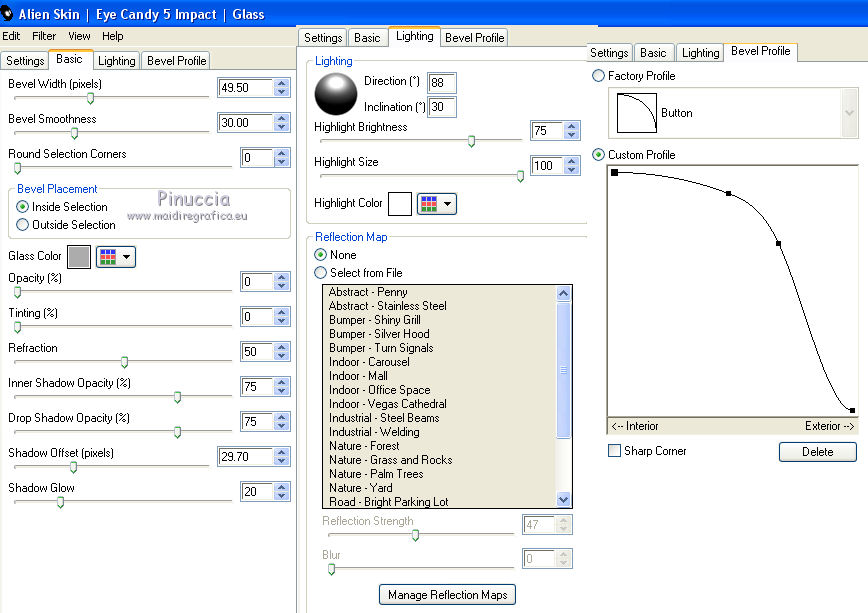
Selezione>Deseleziona.
25. Effetti>Effetti di immagine>Scostamento.

26. Effetti>Effetti 3D>Sfalsa ombra, a scelta.
27. Livelli>Nuovo livello raster.
Selezione>Carica/Salva selezione>Carica selezione da canale alfa.
Apri il menu delle selezioni e carica la selezione Selectie 3.

28. Riempi  la selezione con il colore di sfondo. la selezione con il colore di sfondo.
29. Effetti>Plugins>Greg's Factory Output vol. II - Pool Shadow, con i settaggi standard.
30. Selections>Modifica>Contrai - 20 pixels.
31. Livelli>Nuovo livello raster.
Deseleziona la trama nella paletta del colore di primo piano,
cliccando sul piccolo quadro al centro
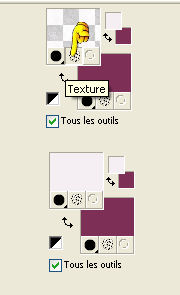
Riempi  la selezione con il colore di primo piano. la selezione con il colore di primo piano.
32. Selezione>Modifica>Contrai - 2 pixels.
Premi sulla tastiera il tasto CANC 
33. Seleziona la trama nel colore di primo piano, cliccando ancora sul piccolo quadro al centro
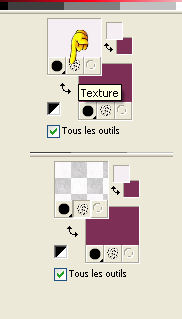
Riempi  la selezione con il colore tramato. la selezione con il colore tramato.
34. Effetti>Plugins>Alien Skin Eye Candy 5 Impact - Glass, con i settaggi precedenti.
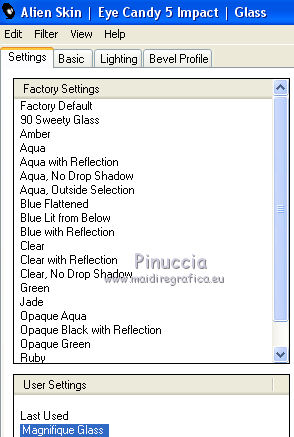
35. Livelli>Unisci>Unisci giù.
Selezione>Deseleziona.
36. Effetti>Effetti 3D>Sfalsa ombra, a scelta.
37. Livelli>Duplica.
Effetti>Effetti di immagine>Motivo unico, con i settaggi precedenti.

Abbassa l'opacità del livello originale - Raster 3 - al 30%.

38. Selezione>Seleziona tutto.
Immagine>Aggiungi bordature, simmetriche non selezionato, colore di sfondo.

39. Selezione>Inverti.
Riempi  la selezione con il colore di primo piano tramato. la selezione con il colore di primo piano tramato.
40. Regola>Sfocatura>Sfocatura gaussiana - raggio 10.

41. Selezione>Inverti.
Effetti>Plugins>AAA Frames - Foto Frame.
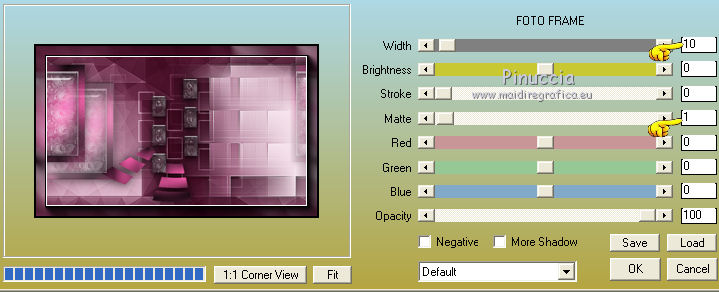
Selezione>Deseleziona.
42. Ripeti Effetti>Plugins>AAA Frames - Foto Frame, con i settaggi precedenti.
43. Apri il tube della donna - Isa FB0637 e vai a Modifica>Copia.
Torna al tuo lavoro e vai a Modifica>Incolla come nuovo livello.
Sposta  il tube a destra. il tube a destra.
44. Effetti>Effetti 3D>Sfalsa ombra, a scelta.
45. Livelli>Nuovo livello raster.
Attiva lo strumento Pennello 
Cerca e seleziona il pennello "trk"

Applica il pennello a sinistra, cliccando con il tasto destro del mouse,
per utilizzare il colore di sfondo.
Cambia la modalità di miscelatura di questo livello in Luce netta.
Livelli>Duplica.
46. Firma il tuo lavoro su un nuovo livello.
47. Livelli>Unisci>Unisci tutto.
48. Effetti>Plugins>Nik Software - Color Efex Pro - Tonal Contrast e ok.
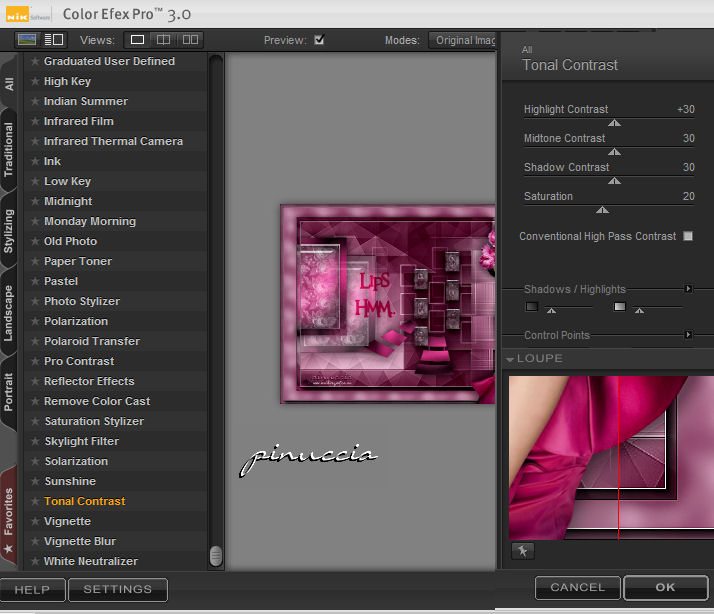
49. Ridimensiona, se vuoi, e salva in formato jpg.
Version avec un autre tube de Isa (FB0655)


Puoi scrivermi per qualsiasi problema o dubbio, o se trovi un link che non funziona,
o soltanto per un saluto.
13 Giugno 2022

|


